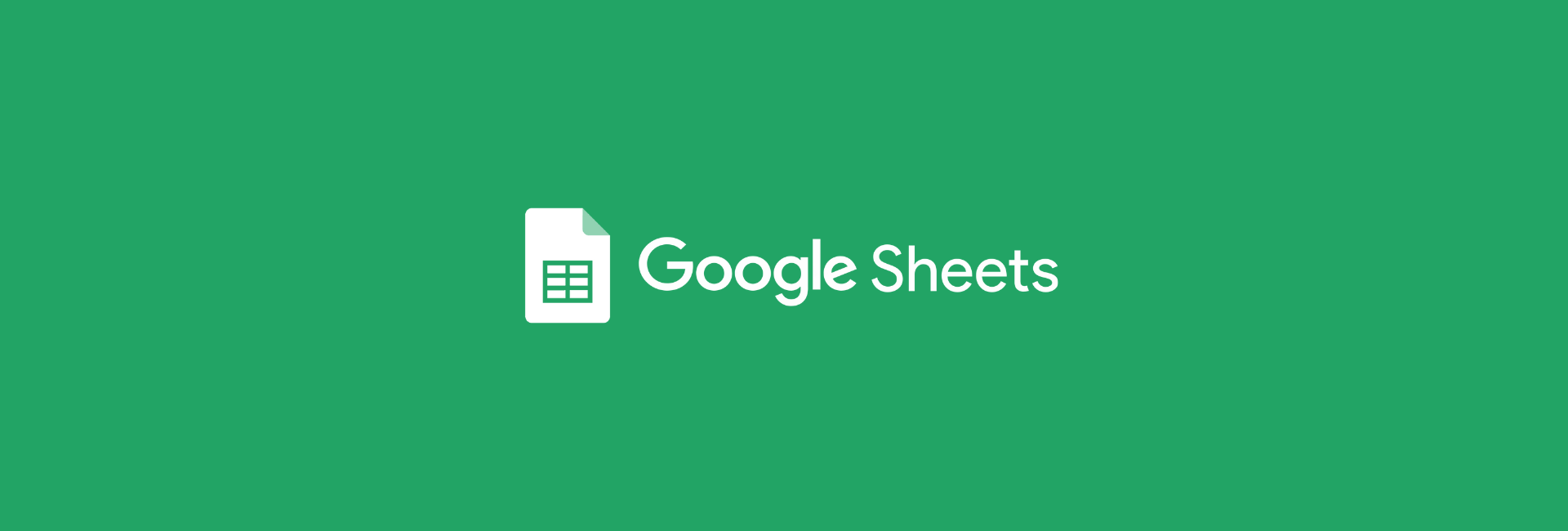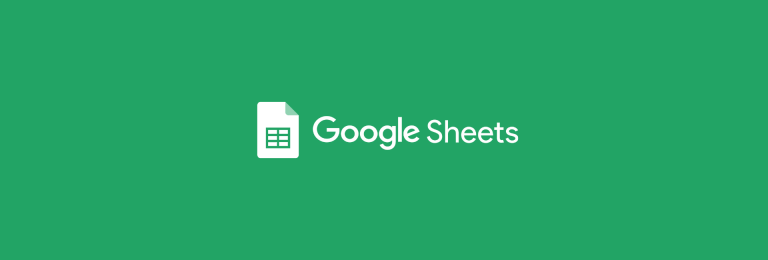Se você trabalha com Google Sheets, dominar as funções CONT.SE e CONT.SES pode revolucionar a forma como você analisa seus dados.
Essas funções permitem contar células com base em critérios específicos, seja um único critério com CONT.SE (ou COUNTIF), ou múltiplos critérios com CONT.SES (ou COUNTIFS). Sendo essenciais para quem trabalha com indicadores, controle de estoque, relatórios de desempenho, análise de vendas e muito mais.
Neste guia prático, você vai aprender como funcionam essas funções, quando usar cada uma e ver exemplos reais que pode aplicar agora mesmo em suas planilhas.
CONT.SE no Google Sheets
A função CONT.SE é usada para contar quantas vezes um determinado valor aparece em um intervalo, com base em uma única condição.
=CONT.SE(intervalo; critério)intervalo: onde os dados estão.critério: o que você está buscando contar.
Se você tem uma lista de pedidos e quer contar quantos estão com o status como “Enviado”:
=CONT.SE(G:G;I2) // onde I2 é igual a "Enviado"
DICA: Lembrando que caso o seu Google Sheets esteja em inglês, CONT.SE irá aparecer como COUNTIF.
CONT.SES no Google Sheets
A função CONT.SES serve para contar com mais de um critério ao mesmo tempo. Ideal para análises mais refinadas. Basicamente, essa função é um CONT.SE com mais de um critério.
=CONT.SES(intervalo1; critério1; [intervalo2; critério2]; ...)Exemplo prático: Considerando a mesma planilha do exemplo anterior, suponhamos que além de calcular o total de pedidos com o status “Enviado”, agora queremos ter um indicador de quantos pedidos foram enviados e ao mesmo tempo custaram mais que R$49,00. É aí que entra o CONT.SES!
=CONT.SES(G:G;I2;D:D;">49")
Observe que:
G:G= intervalo1I2= critério1 => status “Enviado”D:D= intervalo2">49"= operador maior que 49
Com isso, atendemos todos os critérios para efetuar o cálculo que precisamos. É importante se atentar as aspas do operador e manter o formato numérico para que funcione corretamente.
Nesse caso, mostramos a aplicação do operador “maior que” (a famosa boquinha do jacaré que aprendemos na escola), no entanto, há outros operadores no Google Planilhas:
*(asterisco) → Representa qualquer sequência de caracteres. Ex:"Samsung*"encontra “Samsung Galaxy” e “Samsung TV”.?(interrogação) → Representa qualquer caractere único. Ex:"C?sa"encontra “Casa” e “Cisa”.>(maior que) → Retorna valores maiores que o critério. Ex:">1000"encontra valores acima de 1000.<(menor que) → Retorna valores menores que o critério. Ex:"<500"encontra valores abaixo de 500.>=(maior ou igual a) → Inclui o valor especificado e os maiores. Ex:">=01/02/2025"encontra datas a partir de 1º de fevereiro de 2025.<=(menor ou igual a) → Inclui o valor especificado e os menores. Ex:"<=30/01/2025"encontra datas até 30 de janeiro de 2025.<>(diferente de) → Exclui o valor especificado e retorna os valores diferentes dele. Ex:<>“João” encontra todos os vendedores que não seja o “João”.
Exemplo: CONT.SE com data
Datas também podem ser utilizadas como critério no CONT.SE. Se o chefe pedir para você calcular o total de pedidos após o dia 30/06/2025, é possível dessa forma:
=CONT.SE(A2:A100; ">30/06/2025")- Onde A2:A100 seja a coluna com as datas.
Exemplo 2: CONT.SE com texto parcial
Agora você tem uma lista com e-mail dos clientes e precisa contar quantos e-mails contém “.com.br”.
=CONT.SE(B:B;"*.com.br")- Onde B:B tenha a lista com os e-mails
Além dessas e outras aplicações, o CONT.SE também pode ser utilizado para destacar valores duplicados nas suas planilhas.
As funções CONT.SE e CONT.SES são extremamente poderosas e versáteis para qualquer pessoa que trabalha com dados no Google Sheets. Mesmo que você não tenha familiaridade com fórmulas, os exemplos acima mostram como é possível aplicar esses recursos com facilidade e eficiência.
Esperamos que tenha curtido esse passo a passo cheio de exemplos práticos. Aproveite para também participar do nosso grupo 100% gratuito no WhatsApp. Caso tenha ficado com alguma dúvida, use a seção de comentários aqui abaixo.